매번 새로 설치할 수도 없고, 그렇다고 영상 편집을 포기할 수도 없다면? 지금부터 소개하는 캡컷 영상 불러오기 오류 해결 꿀팁 5가지를 순서대로 따라해보세요. 앱을 지우지 않고도 해당 오류를 해결하고 영상이 정상적으로 불러와질 수 있습니다.
✅ 캡컷 영상 불러오기 오류 해결 꿀팁 5가지
1. 앱 권한 다시 확인하기
캡컷이 영상 파일을 인식하지 못하는 경우 대부분은 저장소 권한이 비활성화된 상태입니다.
해결 방법:
- [설정] → [애플리케이션] → [CapCut] → [권한] 진입
- 저장소 권한이 거부됨으로 돼 있다면 허용으로 변경
- 캡컷 앱 완전 종료 후 다시 실행
2. 파일 관리자 앱으로 위치 이동하기
갤러리나 파일 관리 앱에서 영상이 보이더라도, 캡컷이 인식하지 못할 수 있습니다. 이럴 땐 영상을 시스템 기본 폴더로 옮겨주세요.
-
추천 경로:
/DCIM/Camera또는/Movies -
방법: 영상을 복사하여
/DCIM/Camera또는/Movies폴더에 붙여넣은 뒤, 캡컷 앱을 재실행하세요. -
앱 재실행 후, 영상 파일이 인식됩니다.
특히 저장 위치가 맞지 않아 발생하는 캡컷 영상 불러오기 오류는 이 방법으로 대부분 해결됩니다.
3. 미디어 스캐너 강제 새로고침
영상이 보이지 않는 건 단순히 시스템이 파일을 아직 못 알아봐서일 수 있습니다.
해결 방법:
- 태블릿 재시작
- 또는 X-plore 같은 파일 관리 앱을 이용해 미디어 스캔 기능 실행
- 영상이 있는 폴더 내에서 새로운 더미파일(.txt 등) 생성 후 삭제
파일 새로고침만으로도 인식 문제가 해결되는 사례 다수!
미디어 스캔 기능을 활용하면 시스템이 파일을 즉시 인식하게 되어, 캡컷 영상 불러오기 오류 문제를 빠르게 해소할 수 있습니다.
4. 영상 확장자 및 코덱 확인하기
간혹 영상의 코덱이나 포맷이 캡컷과 맞지 않아 인식이 안 될 수 있습니다.
-
권장 포맷:
.mp4+ 코덱H.264 -
해결 방법: 곰믹스나 미디어코더 등의 앱을 이용해 포맷 변환
-
변환 후 재저장, 재확인
포맷 불일치로 인한 캡컷 영상 불러오기 오류는 의외로 자주 발생하니 확인이 필요합니다.
5. 앱 캐시만 초기화하기 (삭제 아님!)
앱을 지우지 않아도 임시 데이터만 삭제하면 영상 인식 오류가 사라질 수 있습니다.
해결 방법:
- [설정] → [애플리케이션] → [CapCut] → [저장공간]
- 캐시 삭제 클릭
- 앱 강제종료 후 다시 실행
❓ 캡컷 영상 불러오기 관련 자주 묻는 질문
Q. 영상이 안 보이는데 앱은 최신이에요. 왜 이럴까요?
A. 시스템 미디어 스캔이 누락되면 캡컷 영상 불러오기 오류가 발생할 수 있습니다. 위 2~3번 방법을 우선 적용해보세요.
Q. 앱 삭제 없이 해결할 수 있는 최선의 방법은?
A. 권한 설정 + 파일 이동 + 캐시 삭제 3단계가 가장 효과적입니다. 이는 반복적으로 나타나는 캡컷 영상 불러오기 오류를 최소한의 조치로 막는 가장 안정적인 방법입니다.
🧾 캡컷 오류 핵심 요약
-
저장소 권한부터 확인하세요.
-
파일 위치는 시스템 기본 폴더가 좋습니다.
-
미디어 스캔 새로고침은 강력한 해결책입니다.
-
앱 삭제 대신 캐시 삭제만으로도 해결 가능해요.
-
코덱과 확장자도 꼭 확인하세요.
📌 결론: 지금 바로 이 순서로 해결해보세요
- 저장소 권한 확인
- 영상 위치 이동
- 미디어 스캔 새로고침
- 포맷 변환
- 앱 캐시 삭제
✅ 함께 보면 좋은 정보
캡컷 소리 오류? 내보내면 음소거될 때 해결법
캡컷 유료와 무료의 차이 및 기능 비교
캡컷 내보내기 오류 6가지 실제 이유와 해결법 총정리
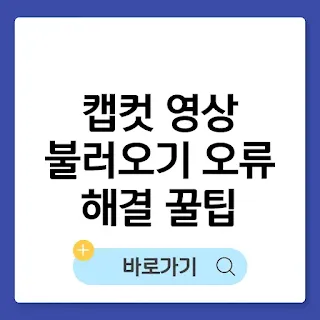





0 댓글
자유롭게 질문해주세요. 단, 광고성 댓글 및 비방은 사전 통보없이 삭제됩니다.